एंड्रॉइड प्लेटफॉर्म पर बुकमार्क और प्रगतिशील वेब ऐप्स ने स्मार्टफ़ोन पर वेब ब्राउज़िंग को बहुत आसान बना दिया। अब तुम यह कर सकते हो किसी भी वेबसाइट के बुकमार्क बनाएँ और चयनित साइटों के लिए वेब एप्लिकेशन इंस्टॉल करेंGoogle Chrome ब्राउज़र। उसी फीचर के साथ जो प्रोग्रेसिव वेब एप्स को सपोर्ट करता है, डेवलपर्स भी अब वेब आधारित एप्स बना सकते हैं और उन्हें सार्वजनिक कर सकते हैं। इस गाइड में, हम सीखेंगे कैसे अपने होम स्क्रीन पर वेब पेज और वेब ऐप्स को बचाने के लिए।
अपनी होम स्क्रीन पर वेब पेज और वेब एप कैसे सेव करें
यदि आप Android स्मार्टफोन का उपयोग कर रहे हैं, तो आप बस Chrome से अपने स्मार्टफ़ोन की होम स्क्रीन पर बुकमार्क या PWA (प्रगतिशील वेब ऐप्स) जोड़ सकते हैं। इन तत्वों को जोड़ सकते हैं अपने वेब ब्राउज़िंग को सुविधाजनक और तेज़ बनाएं.
जोड़ा जा सकता है कि मानक बुकमार्क्स के विपरीतकिसी अन्य ब्राउज़र का उपयोग करते हुए, Google Chrome Browser Bookmarks साइट लोगो के साथ स्मार्टफोन देशी ऐप आइकन शैली का अनुसरण करता है जो आपके होम स्क्रीन पर सहेजने के लिए बहुत सही बनाता है। आप अभी भी उन्हें सीधे बुकमार्क की गई साइट पर जाकर होम स्क्रीन से एक्सेस कर सकते हैं। लेकिन यह ऐप ड्रॉर में दिखाई नहीं देता है।
कैसे एक सामान्य वेबसाइट को बुकमार्क करें
अब आप अपने घर पर किसी भी वेबसाइट शॉर्टकट को जोड़ सकते हैंस्क्रीन। इसके लिए, आपको केवल Google Chrome ब्राउज़र को अपने स्मार्टफ़ोन पर इंस्टॉल करना होगा, जो कि डिफ़ॉल्ट रूप से वहाँ है। Google Chrome खोलने के बाद, URL दर्ज करने के लिए एड्रेस बार पर टैप करें।
अब, आप अपनी पसंद के किसी भी पेज पर जा सकते हैं। वहां से, ब्राउज़र URL बार के ऊपरी दाएं कोने पर तीन डॉट्स इलिप्सिस आइकन पर टैप करें। यदि आपके Chrome ब्राउज़र का पता बार सबसे नीचे है, तो इसे नीचे दाईं ओर देखा जा सकता है। अब, पर टैप करें "होम स्क्रीन में शामिल करें" जो बुकमार्क नाम और आइकन वाले पॉपअप का संकेत देता है। आप होम पेज पर सहेजने के लिए बुकमार्क का नाम संपादित कर सकते हैं या वर्तमान नाम चुन सकते हैं।
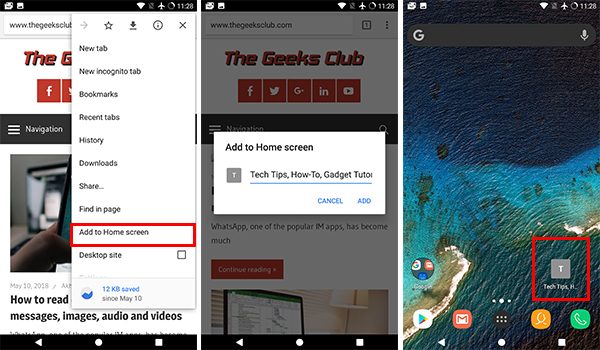
आप यह भी चुन सकते हैं कि अपने होम स्क्रीन पर बुकमार्क शॉर्टकट आइकन कहां रखें। डिफ़ॉल्ट रूप से, यह स्वचालित रूप से एक ग्रिड का चयन करता है और तदनुसार जगह देता है। आप अभी भी आइकन को स्थानांतरित कर सकते हैं।
कैसे प्रगतिशील वेब एप्लिकेशन को बचाने के लिए
जैसा कि हमने ऊपर बताया, प्रगतिशील वेब एप्सएक विशेष प्रकार के वेब ऐप हैं जो एक देशी एंड्रॉइड ऐप के सभी गुणों के साथ आते हैं, लेकिन इसका वजन बहुत कम होता है और यह Google Chrome पर चलता है। Google वेब डेवलपर्स को वी ऐप्स पर भी ध्यान केंद्रित करने के लिए प्रोत्साहित करता है। अगर किसी भी वेबसाइट के आपके स्मार्टफोन में प्रोग्रेसिव वेब ऐप इंस्टॉल है, तो आप इसे इंटरनेट के बिना भी एक्सेस कर सकते हैं। यह कभी भी "डायनासोर" नहीं दिखाता, एक टायरानोसॉरस जो इंटरनेट कनेक्शन डाउन होने पर क्रोम पर दिखाता है। यह नियमित ऐप की तरह ही कार्य करता है।
प्रोग्रेसिव वेब ऐप्स को होम स्क्रीन पर जोड़ना भी बुकमार्क जोड़ने जैसा ही है। Google Chrome से, इलिप्सिस आइकन पर टैप करें और चुनें "होम स्क्रीन में शामिल करें।" सामान्य बुकमार्क के विपरीत, आप वेब एप्लिकेशन के किसी भी विवरण को संपादित नहीं कर सकते, यहां तक कि नाम भी। एक बार इसे सहेजने के बाद, आप संबंधित वेबसाइट के लिए लाइट ऐप संस्करण के माध्यम से नेविगेट करने के लिए आइकन पर टैप कर सकते हैं।

वर्तमान में, हर वेबसाइट एक के साथ नहीं आती हैदेशी प्रगतिशील वेब अनुप्रयोग एम्बेडेड। इसलिए आपको यह जांचना होगा कि आप जिस वेबसाइट को अपने वेब एप की सूची में जोड़ना चाहते हैं वह किसी के पास है या नहीं। नीचे पसंदीदा प्रगतिशील वेब ऐप्स की सूची दी गई है:
- ट्विटर लाइट
- AliExpress
- फोर्ब्स
- वाशिंगटन पोस्ट
- तार
- OLX
आप क्या करना चाहते हैं? क्या आपको लगता है कि वेब पेज और वेब ऐप्स को अपनी होम स्क्रीन पर सहेजना आसान है? तुम्हें कौन सा पसंद है? तेज प्रदर्शन या पारंपरिक बुकमार्क के साथ छोटे वेब-ऐप्स? अपने विचारों को साझा करें।












टिप्पणियाँ